9 sätt att fixa svart skärm på Instagram eller att den inte laddas
De Instagrams svarta skärm Problemet har rapporterats av användare i stor utsträckning i många scenarier.
- • Instagrams inloggningsskärm blir svart.
- • Den blir svart när man tittar på filmrullar eller berättelser.
- • Under livestreaming eller IGTV-uppspelning.
- • Efter appuppdateringen eller uppdateringen av telefonens operativsystem.
- • …
Om din Instagram-app har fastnat på en svart skärm med en snurrande cirkel i timmar kan du prova följande lösningar för att få den att fungera normalt igen.
Guidelista
Varför visar min Instagram svart skärm 9 sätt att åtgärda problem med svart skärm på Instagram Spela in Instagram-videor för att titta offlineVarför visar min Instagram svart skärm
Här är vanliga orsaker till problem med Instagram-blackout.
- • Instagram-appen har buggar eller skadade cacheminnor.
- • Du har inte uppdaterat Instagram-appen på länge. Den föråldrade appversionen synkroniseras inte med de senaste funktionerna.
- • Din iPhone eller Android-enhet har slut på lagringsutrymme.
- • Mörkt läge-problem på vissa enheter.
- • Instabil internetanslutning.
- • Problem med lågt RAM-minne.
Skärmdumpa eller spela in skärmdumpar av Instagram-meddelanden eller direktmeddelanden med svart skärm. Det är en integritetsfunktion för att skydda känsligt innehåll, inte en bugg.
9 sätt att åtgärda problem med svart skärm på Instagram
Prova följande sätt att fixa en svart skärm på Instagram Story, Reels och fler videor.
1. Starta om eller installera om Instagram-appen
Tvinga fram stängning av Instagram-appen och öppna den sedan igen. Om problemet med den svarta skärmen på Instagram fortfarande kvarstår kan du avinstallera den, ladda ner den senaste versionen igen och sedan installera den.
2. Starta om telefonen
För att starta om iPhone kan du trycka och hålla nere knapparna "Sido" och "Volym upp". Släpp de två knapparna när avstängningsbilden visas. Dra reglaget för att stänga av din iPhone. Tryck sedan och håll nere knappen "Sido" tills Apple-logotypen visas.
För att starta om Android, håll ner och tryck på "Power"-knappen. Telefonens skärm blir svart och startar sedan om. Du måste dock hålla ner och trycka på "Volym"- och "Power"-knapparna för att tvinga omstart av vissa Android-enheter. Kontrollera om problemet med den svarta videoskärmen fortfarande visas i Instagram-appen.
3. Rensa Instagram-cache och data
Att rensa tillfälliga cachefiler kan göra appar snabbare. Följ dessa steg här för att rensa cachen för Instagram på Android.
- 1. Öppna appen "Inställningar". Tryck på inställningarna för "Appar".
- 2. Tryck på knappen "Instagram" i applistan.
- 3. Tryck på knappen "Lagring" under "Appinformation".
- 4. Tryck nu på knappen "Rensa cache".
När det gäller iPhone-användare måste du ta bort och installera om appen från App Store för att fixa svarta laddningsskärmar på IG.
4. Uppdatera Instagram
Föråldrade appar kan leda till svarta skärmar, krascher och många andra problem. Du kan öppna Google Play Store och App Store för att söka efter nya uppdateringar för Instagram.
5. Växla till annan Wi-Fi- eller mobilanslutning
Den svarta skärmen på Instagram Live kan orsakas av en dålig internetanslutning. Du kan öppna YouTube eller andra videoappar för att testa. Om så är fallet kan du använda andra internetanslutningsmetoder.
6. Logga ut och logga sedan in igen
Efter att du har loggat in kan du först stänga appen. Om du stöter på en svart skärm på Instagram kan du först stänga appen. Rensa sedan appens cache och logga in igen i Instagram-appen.
7. Frigör lagringsutrymme på din telefon
Du kan ta bort stora videor, gamla filer och oanvända appar. Dessutom kan du överföra foton till en extern hårddisk eller en dator för säkerhetskopiering. Senare kan du radera foton för att frigöra telefonens lagringsutrymme.
8. Stäng av energisparläget
Öppna appen Inställningar. iPhone-användare kan trycka på knappen "Batteri" och stänga av "Lågströmsläge". Android-användare kan trycka på knappen "Enhetsvård" eller "Batteri" för att inaktivera "Energisparläge" eller "Batterisparläge". Dessutom kan du aktivera alternativet "Obegränsat" i avsnittet "Hantera batterianvändning". Öppna senare appen igen för att kontrollera problemet med den svarta skärmen på Instagram-videon.
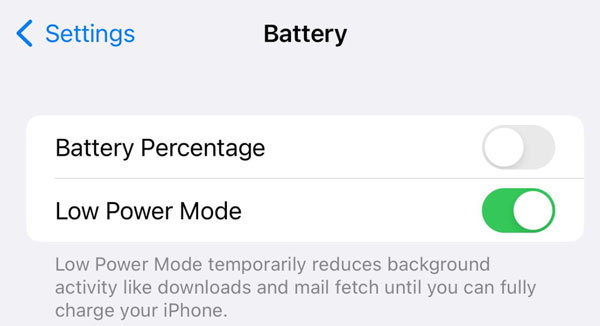
9. Inaktivera mörkt läge
Öppna appen "Inställningar". Tryck på knappen "Skärm och ljusstyrka" (på iPhone) eller "Skärm" (på Android). Du kan välja "Ljus" och stänga av läget Mörkt tema manuellt.
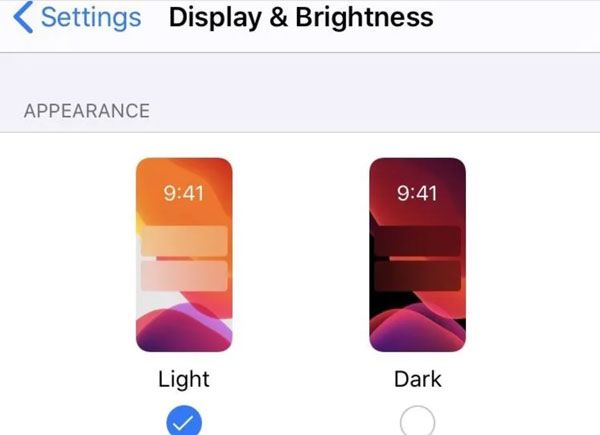
Spela in Instagram-videor för att titta offline
Efter att ha löst den svarta skärmen på Instagram på iPhone och Android kan du använda den AnyRec Screen Recorder för att spela in viktiga Instagram-videor för säkerhetskopiering. Även om utgivaren raderade videon kan du fortfarande titta på den på din sida. Använd den bara som din 100% fungerande nedladdare.

Spela in videor från Instagram, TikTok, YouTube och mer.
Spela in onlinevideor med schemalagda uppgifter i timmar.
Trimma, konvertera, komprimera och sammanfoga videoinspelningar.
Behåll originalets ljud- och videokvalitet.
Säker nedladdning
Säker nedladdning
- 1. Öppna AnyRec Screen Recorder. Ställ in skärmdumpsområdet som anpassat område, helskärm eller aktuellt webbläsarfönster.

- 2. Aktivera knappen "Systemljud". Klicka på knappen "Inspelning" för att spela in Instagram-video med ljud.

- 3. Klicka på knappen "Stopp" för att avsluta. Du kan förhandsgranska, redigera och ladda ner Instagram-videor inom detta program.

Slutsats
De Instagram svart laddningsskärm Problemet är irriterande. Men du kan använda ovanstående snabba lösningar för att starta om, öppna igen, installera om, logga in igen och justera enhetsinställningar för att fixa om Instagram visar svart skärm. Och om du vill ladda ner Instagram-rullar och -stories vid andra problem som inte fungerar eller laddas kan du använda AnyRec Screen Recorder. Ladda ner programmet gratis och spara dina favoritklipp nu!
Säker nedladdning
Säker nedladdning



